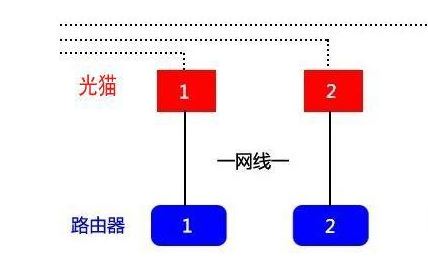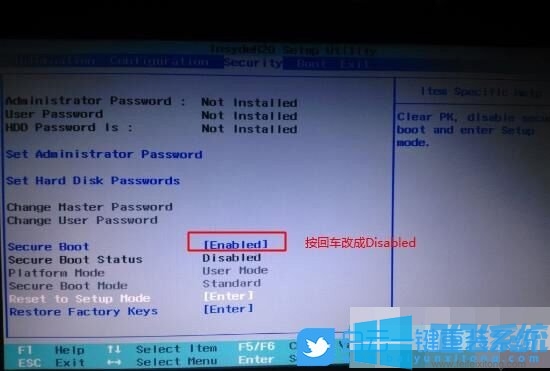- 编辑:飞飞系统
- 时间:2023-09-08
有时计算机系统的时间与网络时间不同步,这可能会导致我们无法获取准确的时间。那么如果我们在使用过程中遇到系统时间显示不准确的问题,我们应该如何解决呢?下面,小编为大家带来图文并茂的解决Win10时间不同步的方法。
在使用win10系统的过程中,很多用户都会查看右下角的时间。在使用的时候,我们可以通过桌面右下角的时间窗口快速的知道当前的时间,但是很多用户都会遇到系统时间显示不准确的情况。怎么处理呢?下面,小编就给大家分享一下处理Win10时间不同步的经验。
Win10时间不同步怎么解决
首先搜索北京时间,与闹钟大致相同。
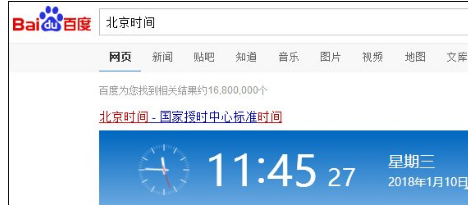
时间不允许电脑插画-1
然后右键单击右下角的时间。
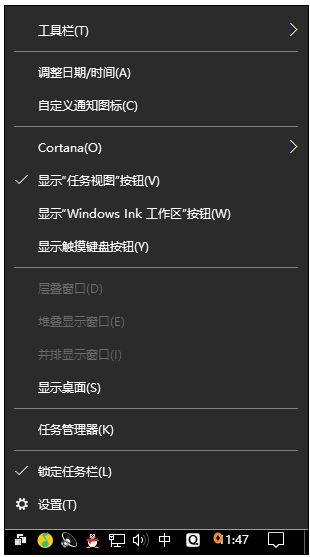
计算机时间计算机插图-2
单击日期和时间设置。
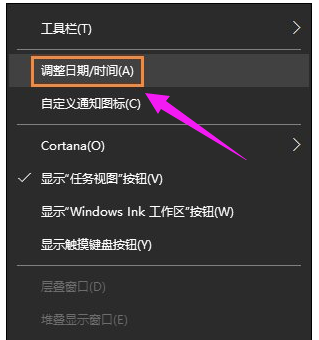
win10电脑图-3
如果自动时间设置已打开(如下图所示),请将其关闭。
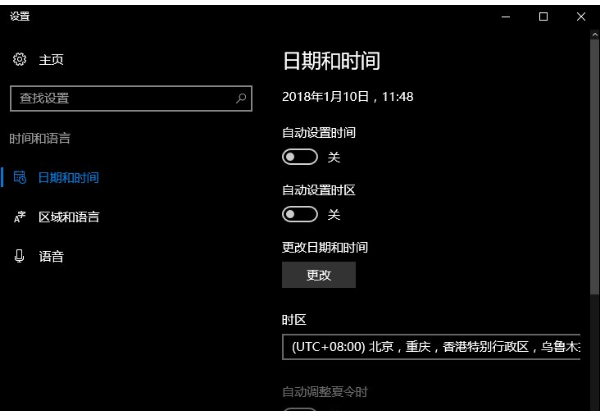
时间计算机插图-4
然后再次打开它。
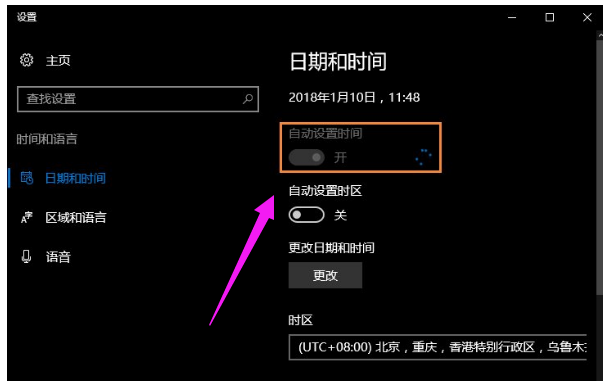
时间不允许电脑插画-5
时间恢复了。
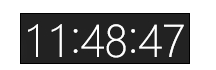
计算机时间计算机图6
手动校准时间:
如果上述方法不起作用,请先执行该方法的步骤1 至5,然后关闭自动时间设置并单击“更改”。
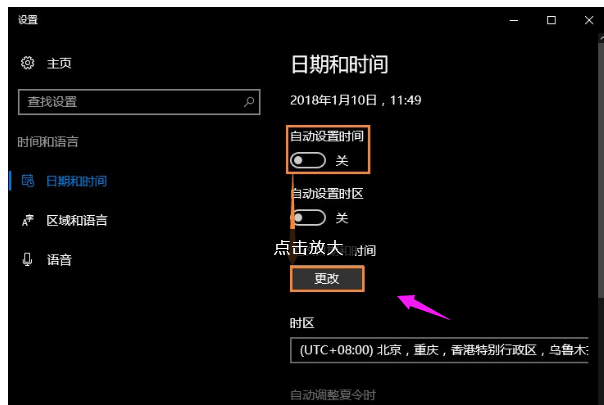
win10电脑图-7
改为北京时间。下面有黑色箭头的地方一定要校准(不校准别怪我),点击更改(红色箭头)
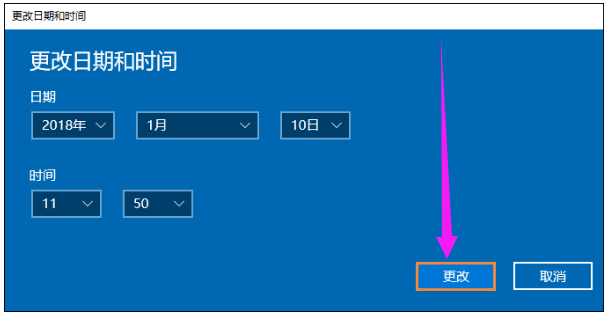
计算机时间计算机插图-8
结束
对了,切换回“是”(自动设置时间)
如果改变了,就调整回来(检查时区是否有问题,应该不会改变)
以上就是处理Win10时间不同步的步骤和技巧。